
Агуулгын хүснэгт:
- Зохиолч John Day [email protected].
- Public 2024-01-30 11:03.
- Хамгийн сүүлд өөрчлөгдсөн 2025-01-23 15:00.
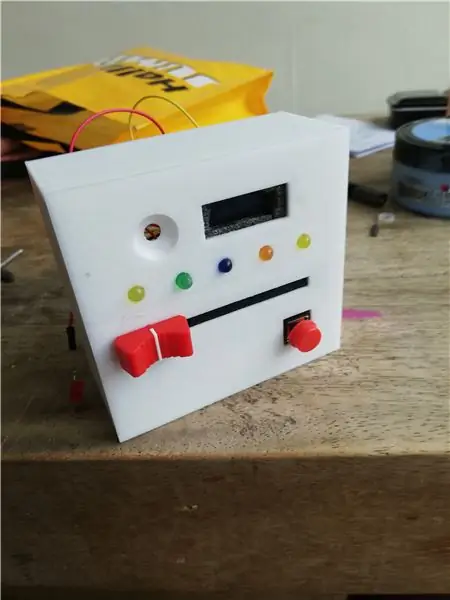
Би энэ тоглоомыг сургуулийн даалгавар болгон хийсэн. Бид arduino ашиглан интерактив зүйл хийх ёстой байв. Энэ бол миний хийсэн анхны Arduino төсөл бөгөөд энэ нь үнэхээр хэцүү байсан, гэхдээ боломжгүй зүйл биш!
Алхам 1: Багаж хэрэгслээ цуглуулах
Энэ төслийн хувьд танд хэрэгтэй болно:
- Ардуино. (Би нано ашигласан, гэхдээ та ямар ч Arduino ашиглаж болно)
- гулсагч (потенциометр)
- Товчлуур
- LED дэлгэц, илүү зохимжтой 32 х 128
- Дор хаяж зургаан LED чийдэн (би тэдгээрийг авахыг зөвлөж байна, тэд амархан эвдэрнэ)
- Төслөө турших талхны самбар
- зай эзэмшигч
- зөөврийн компьютер
- Гагнуурын төмөр
Алхам 2: LED -ийг холбох
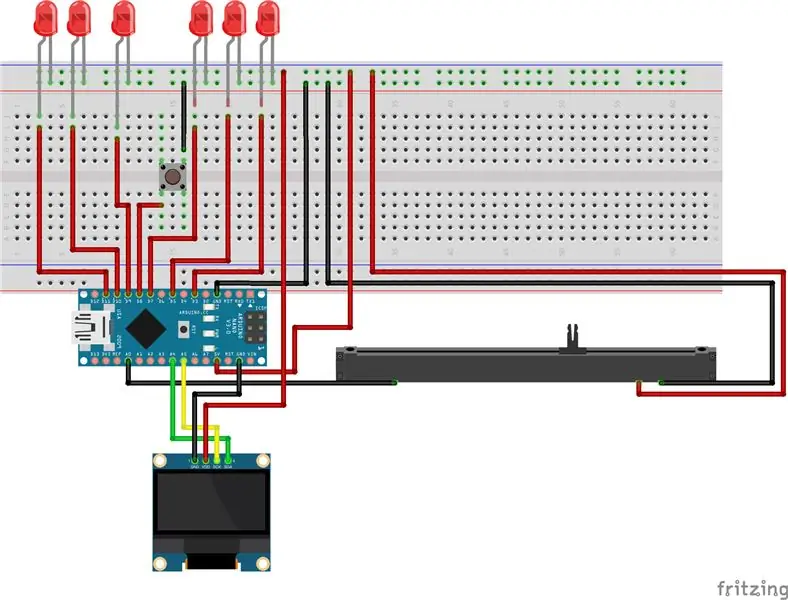
Та бүх багаж хэрэгслээ цуглуулсны дараа хийх цаг боллоо!
Энэ бол төслийн схем юм.
Тэгэхээр, та үүнийг яаж хийх вэ?
Юуны өмнө Arduino -г компьютерт холбоод кодыг татаж аваарай. Үүнийг Arduino дээрээ байршуулаарай
Кодыг байршуулсны дараа талхны самбараа гаргаж аваарай!
Дээрх схемийн дагуу LED чийдэнгээ холбож, LED -ийн жижиг утсыг талхны тавцан дээрх газардуулгын шугамд байрлуул (ихэвчлэн талхныхаа дээд талд цэнхэр шугам байдаг). Нэг буюу кабелаа аваад arduino дээрээ GND (газардуулга), нөгөө талдаа талхны тавцан дээрх газрын шугам дээр холбоно уу. Одоо энэ хэвтээ шугам дээр тавих бүх зүйл чинь газардуулагдах болно.
LED -ийн нөгөө тал нь талхны самбар дээр байх ёстой. Та тэдгээрийг Arduino -ийн дижитал тээглүүрт холбосон л бол хаана ч байрлуулж болно. Ингэснээр тэд цахилгаан авах бөгөөд та тэдгээрийг коддоо ашиглах боломжтой болно. Дижитал тээглүүрийн хувьд: танд таван лед байгаа тул та бүгдийг өөр өөр дижитал тээглүүрт холбох болно.
Лед нэгийг дижитал зүү 3 -т, хоёр залгуурыг дижитал зүү 5 -т, гурван залгуурыг тоон зүү 7 -д, дөрвөн залгуурыг дижитал зүү 9 -т, тавыг таван дижитал зүү 10 -д холбосон байх ёстой. хэвтээ шугам дээр биш харин талхны хавтангийн босоо шугам.
Зургаа дахь удирдамж байдаг, энэ нь таны тоглогчдын "Амьдралын гэрэл" бөгөөд тоглогч хожигдсон эсэхийг харуулдаг гэрэл юм. Энэ гэрлийг ижил аргаар холбох ёстой боловч дижитал зүү 11 -ийг ашигладаг.
Энэ бол LED -ийг холбох явдал юм!
Алхам 3: гулсагч



Гулсагчийг холбоход нэлээд хялбар байдаг. Гулсагч нь 3 голтой. Нэг талын хоёр тээглүүр нь газардуулга ба вольт, нөгөө зүү нь таны дохио юм.
Дохионы зүү нь аналог Pin A1 рүү очдог
Газрын зүү нь талхны тавцан дээрх газардуулгын шугам руу явдаг.
Одоо бид үүнийг хараахан хийгээгүй байгаа боловч 5В шугамыг талхны тавцан дээр хийх нь бас чухал юм. Энэ нь газрын шугамын доор эсвэл түүнээс дээш, улаан өнгөтэй байна. Кабелаа аваад arduino дээрээ 5V -д оруулна уу. Нөгөө мөрийг талхны тавцан дээрээ 5V шугам дээр тавь. Энэ бүх хэвтээ шугам нь одоо таны 5V шугам бөгөөд та бүх цахилгаан эрчим хүчээ энд байрлуулж болно.
5V зүүг энэ мөрөн дээр тавь, таны гулсагч холбогдсон байх ёстой!
Алхам 4: LED дэлгэц

Зааварчилгааны энэ хэсэг нь зөвхөн Arduino Nano дээрх 4 зүү LED дэлгэц дээр ажилладаг. Таны дэлгэц дээр GND, VDD, SCK, SDA гэсэн тээглүүр байгаа эсэхийг шалгаарай. Arduino Uno нь SCK болон SDA -ийг сольж ажиллуулдаг тул хэрэв та дэлгэцээ хэрхэн холбохоо мэдэхгүй байгаа бол энэ алхамыг google -ээс үзээрэй.
GND зүү нь амархан тул та үүнийг талхны самбар дээрх үндсэн шугам эсвэл arduino дээрх үлдсэн газардуулгатай холбоно уу.
Үүний дараа VDD -ийг 5V шугамдаа холбоно уу.
SCK ба SDA нь аналог 4 ба 5 -р зүүг ашигладаг, SCK нь аналог pin 5, SDA нь аналог pin 4 -ийг ашигладаг.
Одоо таны дэлгэц холбогдсон тул arduino -г тэжээлийн эх үүсвэртээ оруулаад ажиллаж байгаа эсэхийг шалгаарай.
Алхам 5: Товчлуур

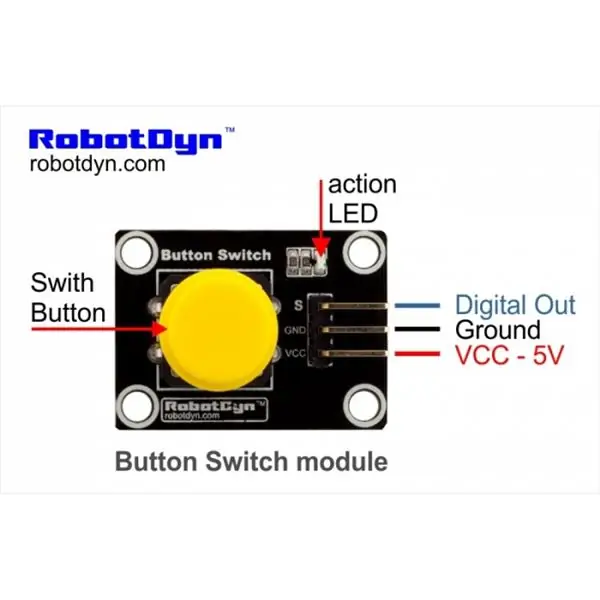
Таны холбох хамгийн сүүлийн зүйл бол таны товчлуур юм. Холбох өөр өөр аргуудтай өөр өөр товчлуурууд байдаг. Дээрх товчлуурыг ашиглаж байгааг харж болно. Хэрэв танд энэ эсвэл ижил тээглүүртэй ижил төстэй товчлуур байгаа бол та энэ зааврыг дагаж болно. Үгүй бол та товчлуураа хэрхэн яаж холбохыг google -т оруулах хэрэгтэй болно.
Энэ товчлуур дээр 3 голтой байна.
GND нь талхны самбар дээр таны үндсэн шугам руу явдаг
VCC нь самбар дээрх 5V шугам руу ордог
ба S нь дижитал гаралт бөгөөд дижитал зүү 8 руу ордог.
Заа! Одоо бүх зүйл холбогдсон бөгөөд туршихад бэлэн боллоо.
Алхам 6: Туршилт

Одоо бүх зүйл тест хийхэд бэлэн байна!
Хэрэв та хараахан амжаагүй бол кодыг Arduino дээрээ татаж аваад байршуулна уу. Энэ нь жаахан хачин санагдаж магадгүй ч таны тоглоом одоо явахад бэлэн боллоо! Та хайрцгийг картоноор (миний хийсэн шиг) загварчилж, гулсагч, товчлуур, LED дэлгэц, гэрлээ хаана авахаа шийдэж болно.
Алхам 7: Зарах

Одоо энэ бол хэцүү хэсэг, ялангуяа Arduino Nano дээр. Худалдахаасаа өмнө гадаа байгаа эсэх, эсвэл гагнуурын төмрөөс хорт агаар амьсгалахгүйн тулд амны хаалт хэрэглээрэй.
Та талх болон arduino дээрээ холбосон бүх зүйлээ үүрд хавсаргах гэж байна. Таны бүх утас ажиллаж байгаа бөгөөд зөв утсыг зөв газартаа байрлуулсан эсэхийг шалгаарай.
За, тэгэхээр би үүнийг ингэж хийсэн.
5V шугам ба Ground шугамыг зарах боломжтой зүйлээр дахин бүтээх хэрэгтэй. Би протобоард ашигласан (дээрх зураг). Хоёр жижиг хэсэгтэй байхын тулд хамгаалалтын самбарыг хайчилж ав. Энэ нь үнэхээр том байх албагүй, гэхдээ таны кабельд хангалттай зай байгаа эсэхийг шалгаарай. Одоо тэр зарах төмрөөсөө гараад талхны тавцан дээрх 5В шугамд нэг утас зарна. Нөгөө талыг протобоардуудын аль нэг дээр зарах ёстой. Бид энэ бүх протобоард дээр одоо 5V шугамыг дахин бүтээсэн. 5V шаардлагатай бүх зүйлийг үүнийг зарах боломжтой. Бусад протобоардтай ижил зүйлийг хий, гэхдээ Arduino дээрх газардуулгыг ашиглана уу.
За, өмнө нь 5V ба Ground хэрэгтэй байсан бүх зүйлийг эдгээр самбар дээр зарах хэрэгтэй. Үүнийг арай хялбар болгохын тулд та бүгдийг нь эмх цэгцтэй болгож болно. Энэ нь таны бүх ледийг кабелиар холбож, жижиг хэсгүүдийг газрын гадаргуу дээр зарах ёстой гэсэн үг юм. (Нөгөө талыг нь бид өмнө нь загварчилсан дижитал тээглүүрдээ зарах ёстой)
Үндсэндээ таны утсаар холбосон бүх зүйл ингэж зарагдах болно.
Үүнийг хийсний дараа таны төсөл мөнхийн болно!
Алхам 8: Бүрхүүл

Эцсийн алхам бол бүгдийг нэгтгэх явдал юм: та хайрцаг хийх гэж байна!
Энэ хэрэг нь эд ангиуд таарч байвал таны хүссэн зүйл байж болно. Миний хайрцаг бол миний хийсэн 3D хэвлэмэл загвар бөгөөд өөр хэн нэгний 3D загварыг надад зориулан байршуулахыг хүсч байна, гэхдээ дизайны хувьд цөөн хэдэн дутагдалтай байгаа тул та өөрөө өөрөө хийвэл илүү дээр юм. Үүнээс гадна, үүнийг хийснээр энэ нь таны хувийн төсөл шиг санагдах болно!
Тиймээс, хэрэв та өмнө нь прототип хийсэн бол үүнийг ашиглан бүх хэсгүүдэд хангалттай зай байгаа эсэхийг шалгаарай. Түүнчлэн, arduino -ийн кабелийг тэжээлийн эх үүсвэр рүү оруулахаа бүү мартаарай! Та галзуурч, өөрийн материал, өнгийг ашиглах болно гэж найдаж байна!
Алхам 9: Эцсийн үг
Тиймээс, миний зааварчилгаа танд таалагдаж, өөрийн үзэсгэлэнтэй төслийг хийлээ гэж найдаж байна. Аливаа зүйлийг хүссэнээрээ өөрчилж болно. Миний хувьд энэ төсөл хараахан дуусаагүй байна. Миний эцсийн загвар ажилласан боловч хэдхэн цагийн дараа миний Arduino ажиллахаа больсон тул шийдэл олох гэж найдаж байна, ингэснээр энэ нь байнгын ажиллагаатай болно. Стресс, цаг, нулимс их байсан ч надад энэ төсөл таалагдсан. Ирээдүйд илүү ихийг хийж, төсөл танд таалагдах болно гэж найдаж байна!
Зөвлөмж болгож буй:
Энэхүү өндөр хүчдэлийн клик-тоглоом тоглоом: 11 алхам (зурагтай)

Энэхүү өндөр хүчдэлийн клик-тоглоом тоглоомын чулуу: 70-аад оны үед ахлах сургуулиудад түгээмэл хэрэглэгддэг чимэг Click-Clack тоглоомын хоёр цахилгаан статик хувилбарыг энд оруулав. Хувилбар 1.0 бол хэт төсвийн загвар юм. Эд анги (цахилгаан хангамжийг оруулаагүй) бараг юу ч биш юм. Илүү үнэтэй, илүү үнэтэй зүйлийн тайлбар
ESP32 VGA аркад тоглоом ба тоглоомын тоглоом: 6 алхам (зурагтай)

ESP32 VGA аркад тоглоом ба джойстик: Энэхүү зааварчилгаанд би VGA дэлгэцийн гаралттай ESP32 ашиглан дөрвөн тоглоомын тоглоом - Tetris - Snake - Breakout - Bomber - ийг хэрхэн яаж хуулбарлахыг үзүүлэх болно. Нарийвчлал нь 320 х 200 пиксел бөгөөд 8 өнгөөр хийгдсэн. Би өмнө нь хувилбарыг нь хийж байсан
555 Таймерын урвалын тоглоом: 5 алхам
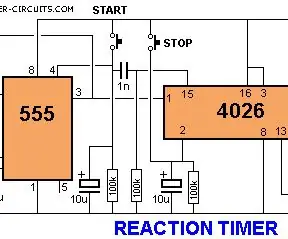
555 Таймерын урвалын тоглоом: Зорилтот үзэгчид Хэцүү байдлын түвшин Энэ нь хэцүү байх болно
FPGA урвалын тоглоом: 10 алхам

FPGA урвалын тоглоом: Зун Рутерфорд, Регита Соетандар нарын бичсэн
Fischertechnik LED урвалын цаг тоглоом: 7 алхам

Fischertechnik LED урвалын цаг тоглоом: fischertechnik LED урвалын цагийн тоглоомыг хэрхэн бий болгох вэ Би амьдралынхаа төлөө боловсролын янз бүрийн манипуляторуудаар тоглодог. (Www.weirdrichard.com хаягаар зочилно уу). Бүтээхэд хялбар програм бол LED REACTION TIME GAME юм. Робот хянагч (энэ тохиолдолд
